版权声明:本文为博主原创文章,未经博主允许不得转载。 https://blog.csdn.net/sinat_26546385/article/details/80381282
昨天遇到了这个问题,网上找了很多方法都没有真正解决这个问题。
目前其他博客论坛说的主要方法有
1)将安装目录下的./start_navicat中的字符集改为zh_CN.UTF-8
2)将系统的默认字符集改为zh_CN.UTF-8
我都照做了都没用,看到网上有分析说是wine的问题改系统默认字符集是没用的,建议自己下载了新的字体加在了安装目录里面太麻烦了,或者说的一些字体根本找不到。
所以我介绍一下我的解决方法:
1)打开乱码的界面,选择菜单栏第五个(如果Navicat版本不同的话,注意是乱码后括号里为T的那个,表示工具Tool),下拉菜单中选择最后一个,打开为选项。乱码情况下注意对着图片选择正确。
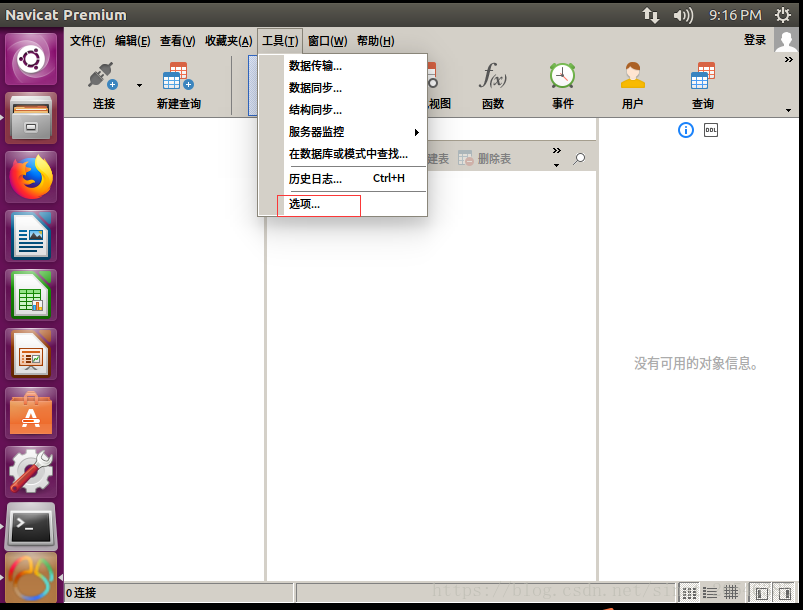
2)选项里左边选择第一个,在右边第一个下拉框中选择Noto Sans mono CJK SC Regular(这一个系列的字体应该都可以,试出这个可以以后我就没有尝试其他的了)。
3)确定保存时要注意,如果你用的虚拟机可能因为界面太小,只能显示到“默认”按钮,实际上下面还有“确定”和“取消”两个按钮显示不出来,千万不要点成默认按钮,否则又还原成默认的字体了(注意对着图看一下)。
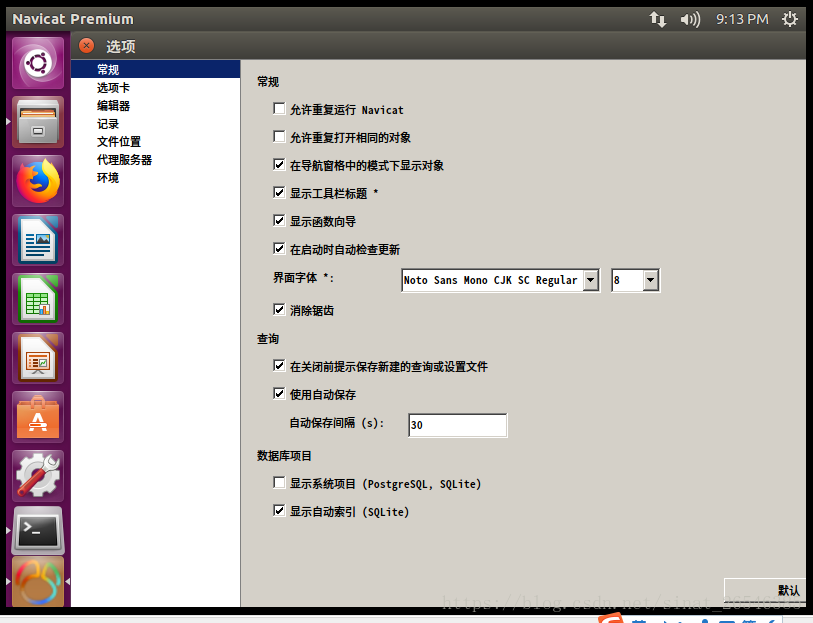
4)如果没显示出来确定按钮,用tab键慢慢切换到默认按钮的下一个按钮按回车就保存好了。